
با سری آموزش های تصویری فتوشاپ در وب سایت چگونگی در خدمت شما هستیم یکی از مشکلاتی که در زمان نوشتن تکست در فتوشاپ ممکنه برای شما پیش بیاید تراز کردن متن ها در فتوشاپ است برای این کار کافیه مراحل زیر رو طی کنید.
جهت justify کردن متن در فتوشاپ فقط کافیه 3 مرحله زیر رو در فتوشاپ انجام بدید:
۱. ابتدا متن مورد نظر خود را طبق تصویر زیر تایپ کنید.
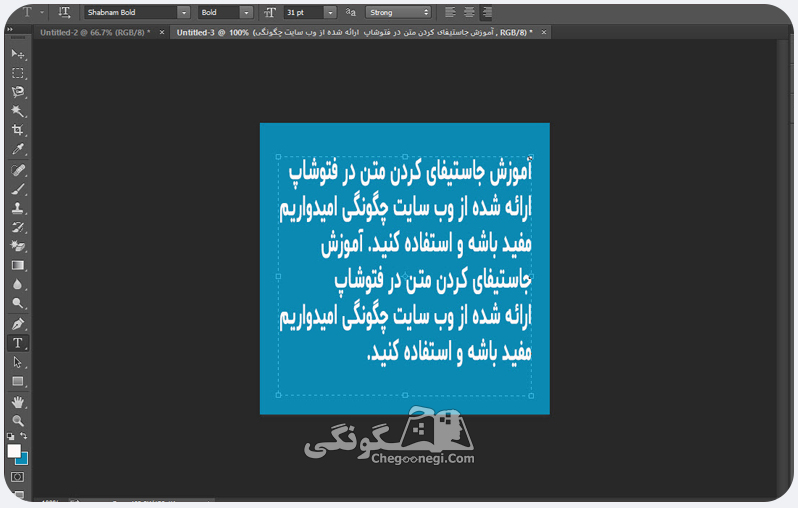
۲. سپس همانند تصویر پایین از منوی Window در قسمت بالای فتوشاپ گزینه Praragraph را انتخاب کنید.
آموزش ویدیویی فتوشاپ مناسب برای ورود به بازارکار
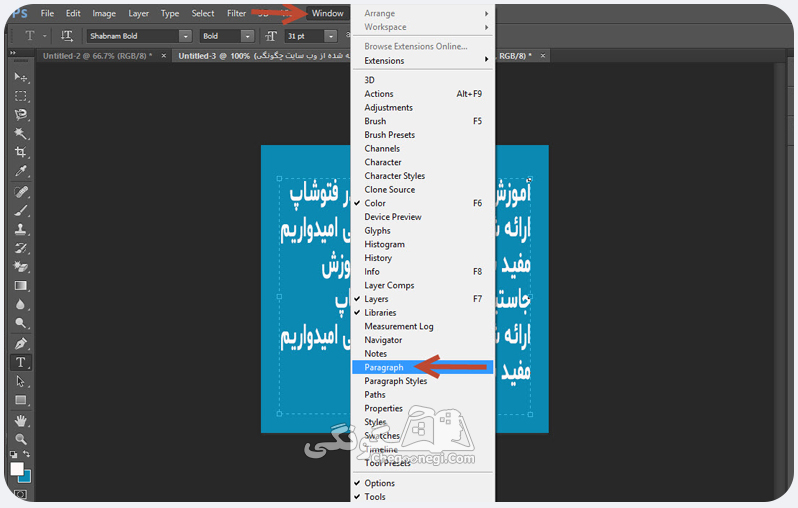
۳. در بخش سمت راست باکسی با نام Praragraph ایجاد می شود که از باکس Paragraph، گزینه Justify All را که با فلش مشخص شده است انتخاب کنید.
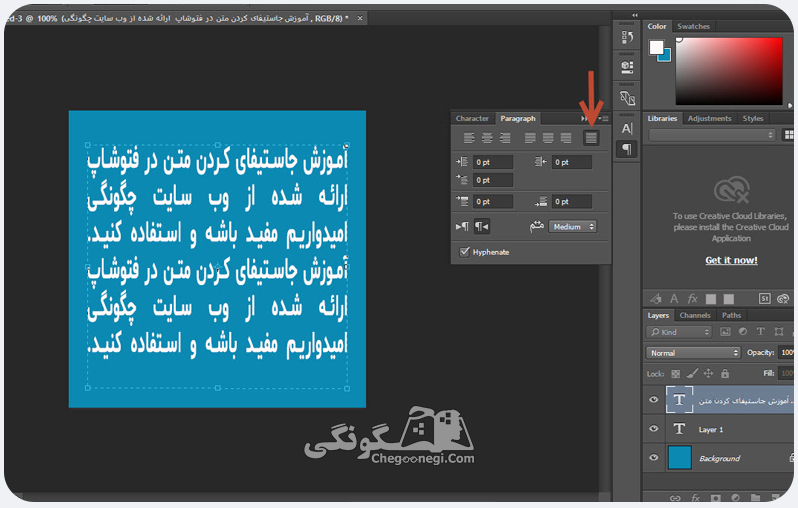
اکنون متن شما به صورت جاستیفای شده نمایش داده خواهد شد و کلمات به صورت منظم در یک خط قرار گرفتهاند امیدواریم این آموزش justify کردن در Photoshop از وب سایت چگونگی برای شما مفید باشد. اگر راه دیگه ای برای جاستیفای کردن متن دارید برامون کامنت بذارید. همچنین برای آموزش ویدیویی این مقاله میتوانید روی تصویر زیر بزنید و وارد کانال یوتیوب ما شوید.
همچنین بخوانید: 10 سایت دانلود تصاویر png



14495